小夥伴們好啊,今天和大家來分享幾個函式公式的 典型 用法。
1、數據篩選
如下圖,希望從左側的資訊表中,根據G2的條件,提取出符合條件的全部記錄。
F5單元格輸入以下公式,按回車。
=FILTER(A2:D14,C2:C14=G1)
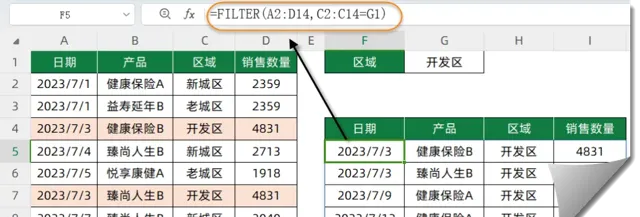
FILTER函式第一參數使用 A2:D14作為篩選區域,篩選條件為 C2:C14=G1,如果篩選條件的計算結果是TEUR或者不為0的數值, FILTER函式就返回第一參數中對應的整行記錄。
2、指定條件的不重復記錄
如下圖,希望 從左側的資訊表中,根據G1的條件,提取出符合條件的不重復產品記錄。
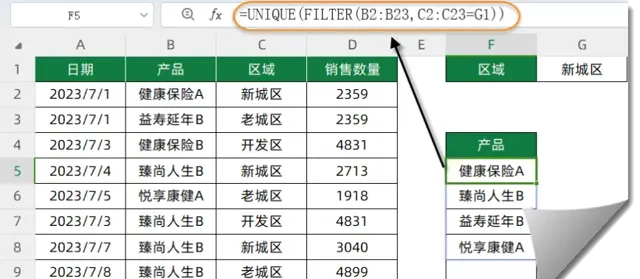
F5單元格輸入以下公式,按回車。
=UNIQUE(FILTER(B2:B23,C2:C23=G1))
首先使用
FILTER函式篩選出符合條件的全部產品列表,再使用
UNIQUE函式去除重復項。
3、自訂排序
如下圖,希望根據F列的職務對照表,對左側的員工資訊進行排序。
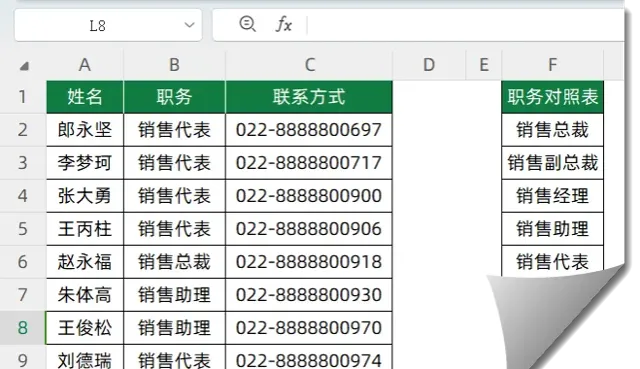
H2單元格輸入以下公式,按回車即可。
=SORTBY(A2:B21,MATCH(B2:B21,F:F,))
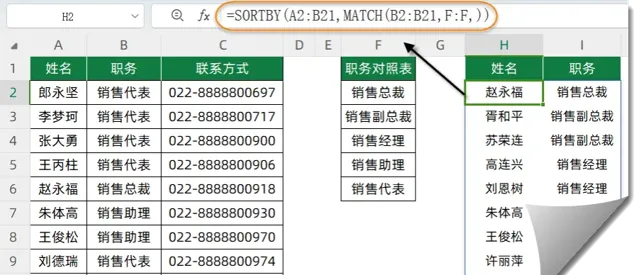
公式中的 MATCH(B2:B21,F:F,)部份,分別計算出 B2:B21單元格中的各個職務在F列中所處的位置。
接下來再使用 SORTBY函式,根據這些位置資訊對 A2:B21中的內容進行排序處理。
4、二維表轉換為數據列表
如下圖所示,希望將A~E的二維表,轉換為右側所示的數據列表,部門和姓名分兩列顯示。
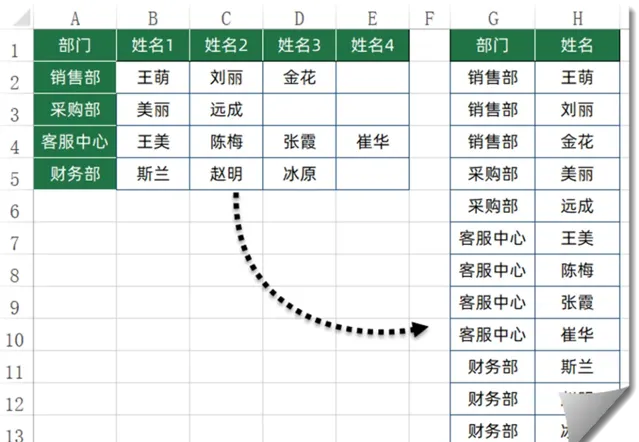
G2單元格輸入以下公式,按回車。
=HSTACK(TOCOL(IF(B2:E5<>"",A2:A5,0/0),2),TOCOL(B2:E5,1))
公式由兩個TOCOL函陣列成。
先看第一部份TOCOL(IF(B2:E5<>"",A2:A5,0/0),2)。
使用IF函式進行判斷,如果 B2:E5不等於空白,就返回 A2:A5中對應的部門名稱,否則返回由0/0得到的錯誤值 #DIV/0!:
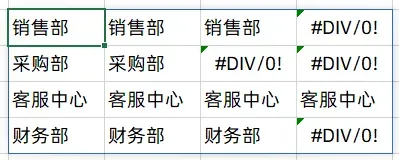
接下來再使用 TOCOL函式,忽略以上陣列中的錯誤值將陣列轉換為一列。
再看公式中的 TOCOL(B2:E5,1)部份,這部份的作用是將 B2:E5中的姓名,在忽略空白單元格的前提下轉換為一列。
最後用 HSTACK函式將以上兩個 TOCOL的陣列結果,按左右方向合並為一個陣列。
5、自動增減的序號
如下圖,在A2單元格輸入以下公式,可以生成隨著數據增加而變化的序號。
=SEQUENCE(COUNTA(B:B)-1)
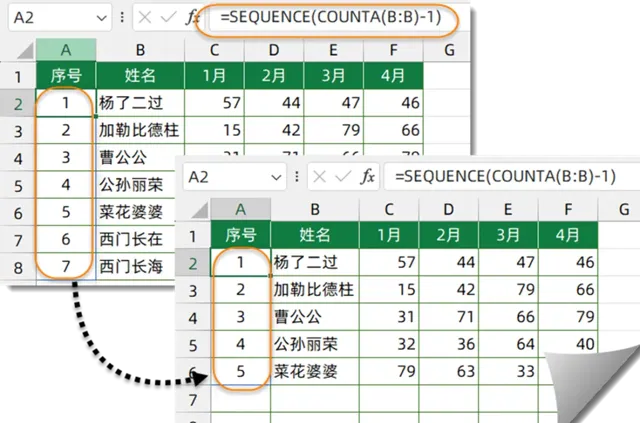
COUNTA(B:B)-1部份,計算B列非空單元格的個數。減去1,得到不包含標題行在內的實際記錄數。
SEQUENCE函式用於生成指定行列的序列號。本例中,生成序號的行數由COUNTA(B:B)-1的結果來指定。也就是B列有多少行數據,SEQUENCE函式就生成對應行數的序號。
好了,今天的內容就是這些吧,祝各位一天好心情~~
圖文制作:祝洪忠











